Как да промените паролата си в Windows
Ето най-простия начин да промените паролата си в Windows 11 само с няколко стъпки.
Почти всяка платформа в наши дни изисква да се регистрирате за достъп до нейните услуги, което означава, че неизбежно ще останете с дълъг списък от пароли, които трябва да запомните. За много от нас следенето на толкова много пароли означава, че поне няколко от тях в крайна сметка ще изглеждат еднакви, което може да бъде пагубно за нашата онлайн безопасност.
Лесен начин да се предпазите е да променяте паролите си от време на време, за да сте сигурни, че ако бъдете компрометирани, никой няма да държи информацията ви за дълго. За щастие, Microsoft улеснява промяната на вашата парола, когато използвате Windows 11.
Ако искате да научите как можете да промените паролата си в Windows 11 само с няколко стъпки, не забравяйте да продължите да четете. Като алтернатива можете също да превъртите до края на това ръководство, за да научите какви стъпки трябва да предприемете, ако забравите паролата си.
Какво ще ви трябва:
- Работещ лаптоп Windows 11
Кратката версия
- Кликнете върху логото на Windows
- Щракнете върху Настройки
- Отидете на Сметки
- Кликнете върху Опции за влизане
- Кликнете върху Парола
- Натиснете Промяна
- Въведете старата си парола
- Въведете новата си парола и подсказка
- Щракнете върху Готово
Как да промените паролата си в Windows 11
-
стъпка
1Кликнете върху логото на Windows

Кликнете върху логото на Windows от менюто в долната част на екрана.

-
стъпка
2Щракнете върху Настройки
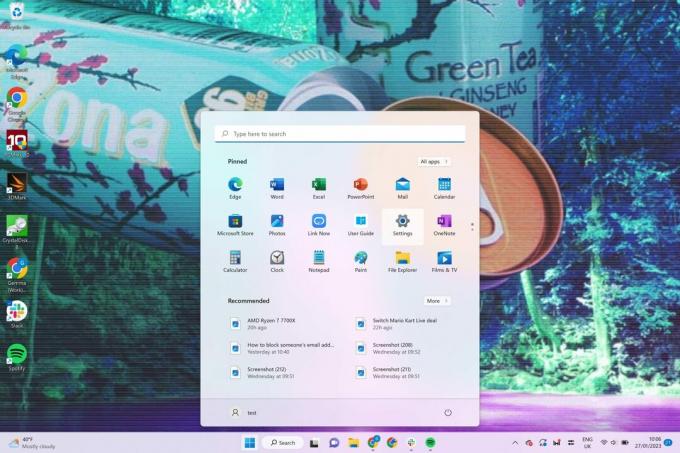
Кликнете върху бутона Настройки.
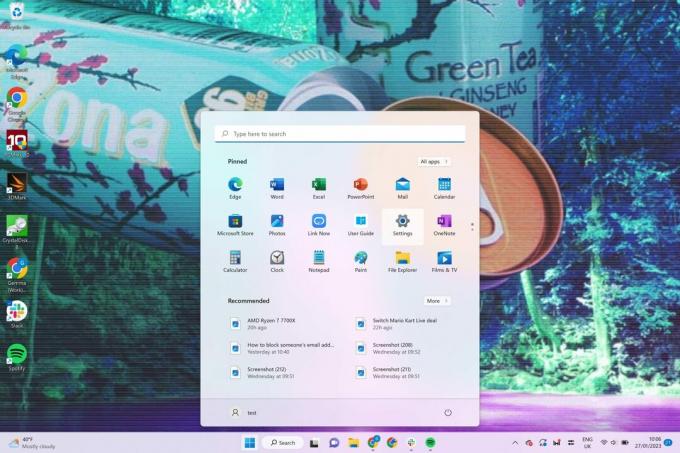
-
стъпка
3Отидете на Сметки

От менюто от лявата страна на екрана щракнете върху Акаунти.

-
стъпка
4Кликнете върху Опции за влизане

В Акаунти ще видите бутон, наречен Опции за влизане. Кликнете върху него.

-
стъпка
5Кликнете върху Парола
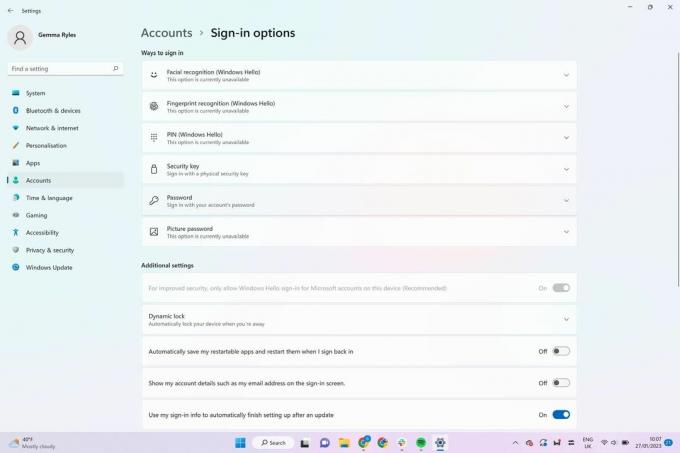
Кликнете върху бутона, наречен Парола.
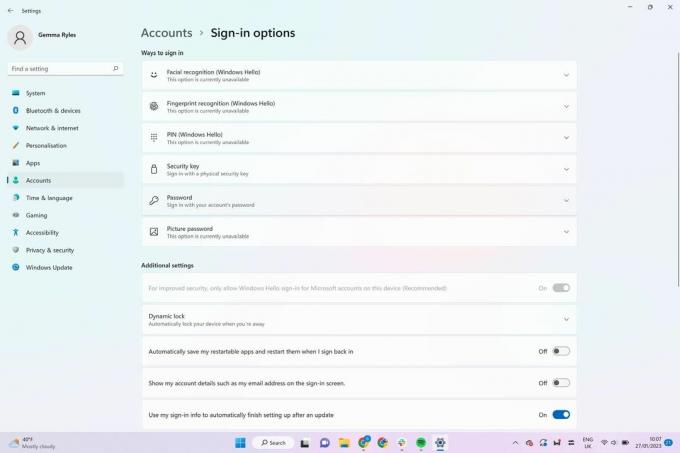
-
стъпка
6Натиснете Промяна

Ще ви бъде представен бутон, наречен Промяна, ако вече имате зададена парола на вашето устройство. Ако не го направите, ще ви бъде дадена опцията да създадете парола.

-
стъпка
7Въведете старата си парола

За да промените паролата си, ще трябва да въведете старата си парола, за да продължите. Въведете паролата си и продължете към следващата страница.

-
стъпка
8Въведете новата си парола и подсказка

Ако старата ви парола е въведена правилно, сега можете да въведете новата си парола. Можете също така да въведете подсказка, за да сте сигурни, че можете да запомните паролата за вашето устройство.

-
стъпка
9Щракнете върху Готово
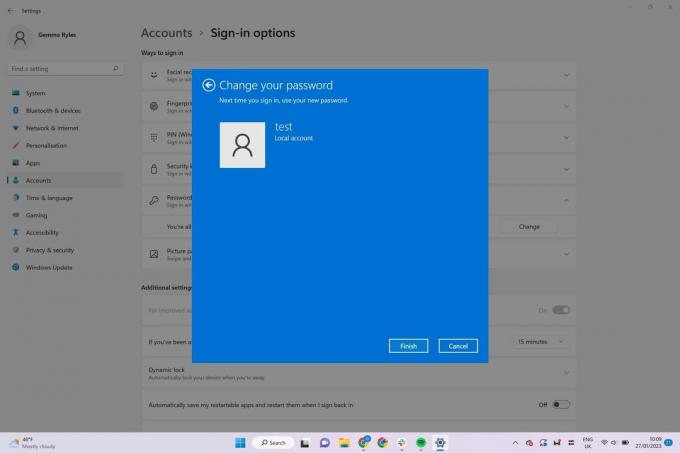
След като сте готови, натиснете бутона Край.
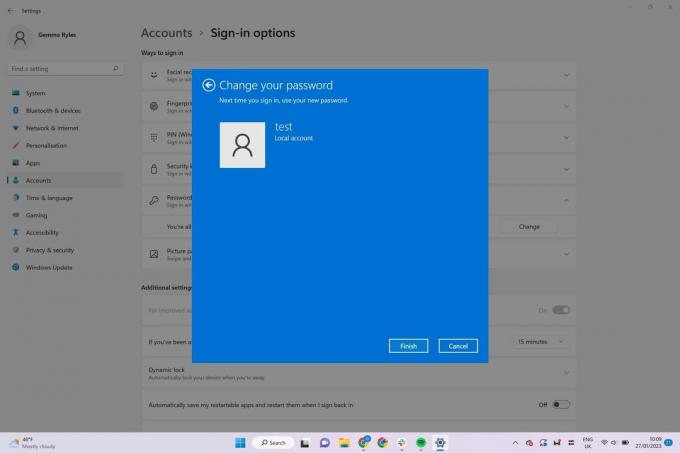
Отстраняване на неизправности
Ако не можете да си спомните паролата си за Microsoft, можете да отидете на уебсайта на Microsoft.
Ще трябва да знаете други важни подробности за вашия акаунт, като свързания телефонен номер, имейл адрес и всички допълнителни въпроси, необходими за повторно задаване на паролата ви.
Може да ви хареса...

Как да обедините слоеве във Photoshop

Какво е Windows Hello? Биометричната система за сигурност е обяснена

Как да изтеглите приложения за Android на Windows 11

Как да върна игра в Steam
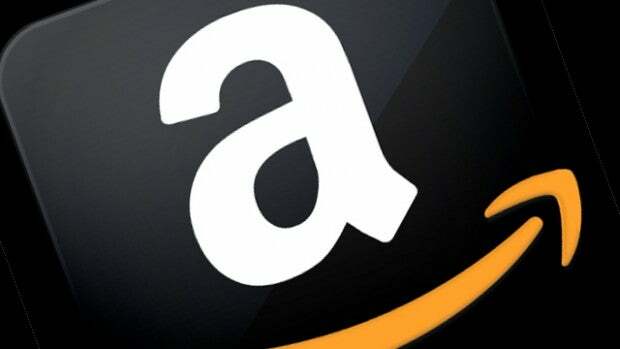
Как да отмените поръчка в Amazon

Как да използвате лаптоп като монитор
Защо да вярваме на нашата журналистика?
Основана през 2004 г., Trusted Reviews съществува, за да даде на нашите читатели задълбочени, безпристрастни и независими съвети какво да купят.
Днес имаме милиони потребители на месец от цял свят и оценяваме повече от 1000 продукта годишно.



